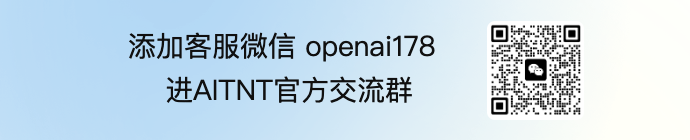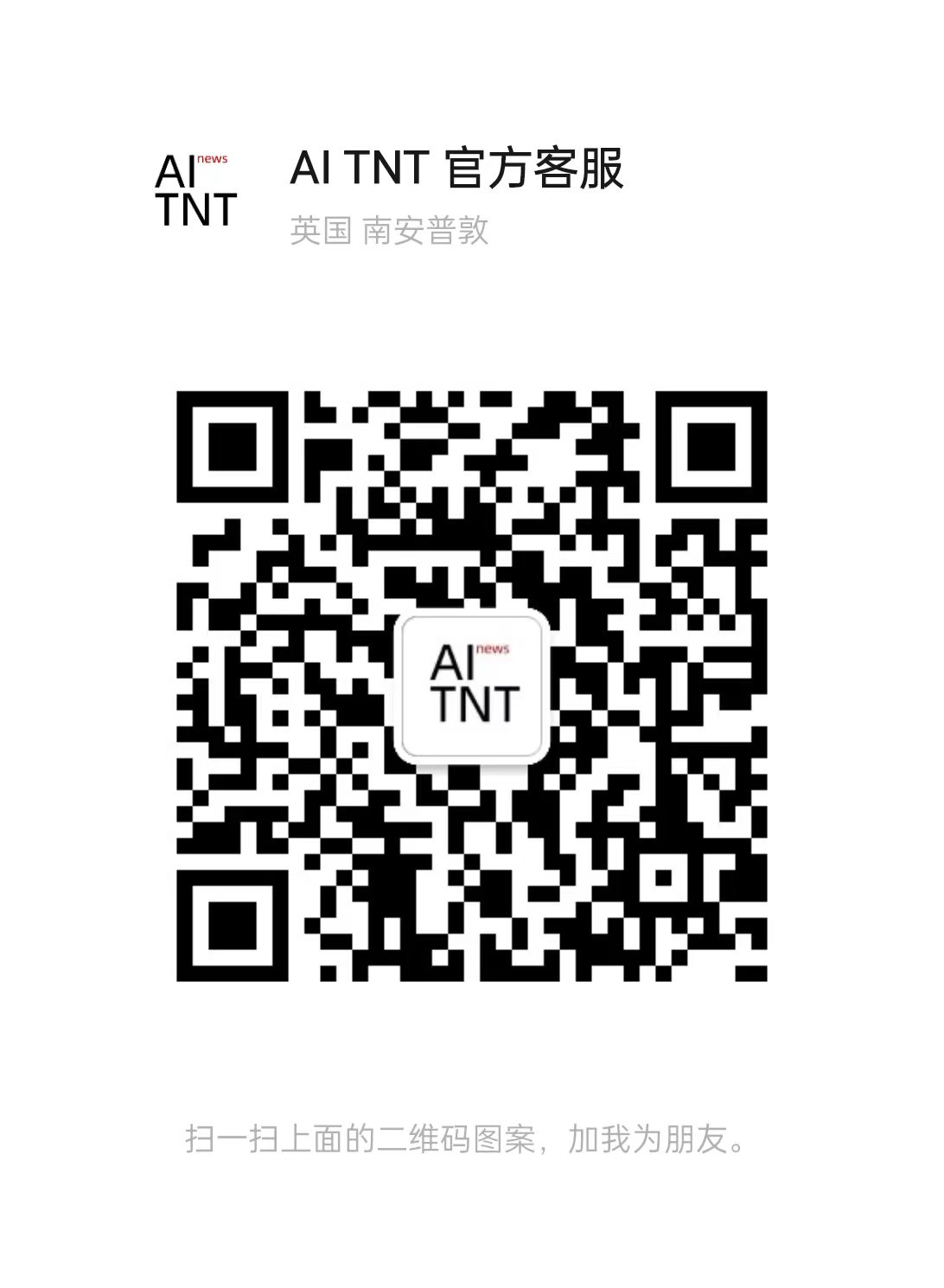igma正式祭出官方MCP,先体验一下好用不好用:
打开 Figma 桌面应用并确保已更新至最新版本。
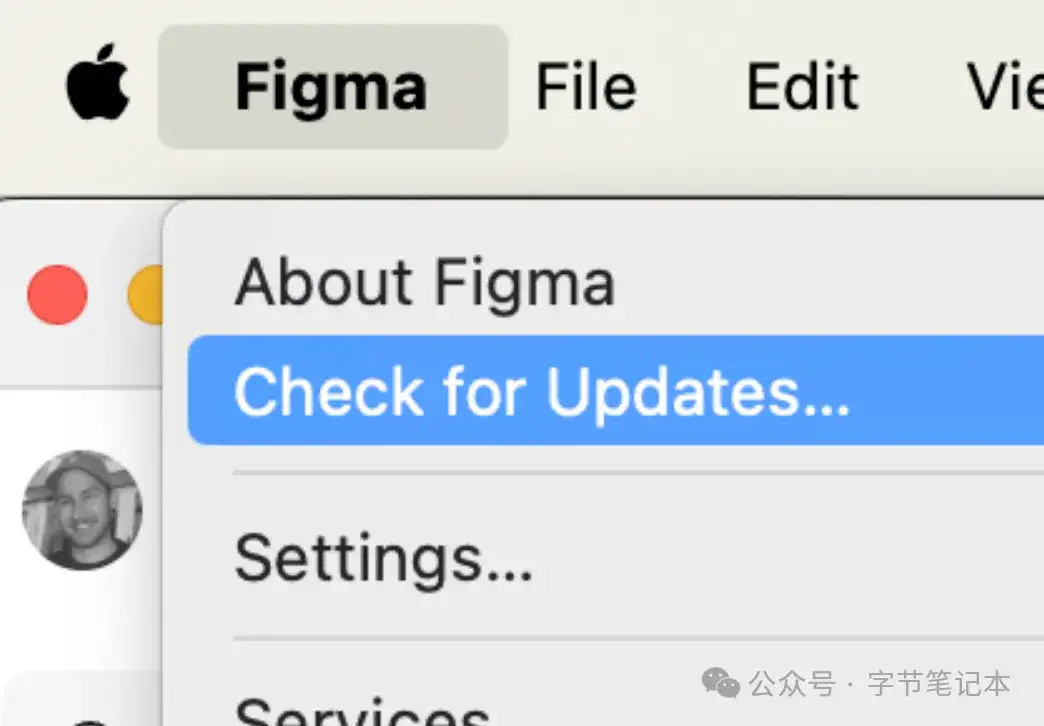
然后点击那串小葡萄,开启MCP,如图所示:
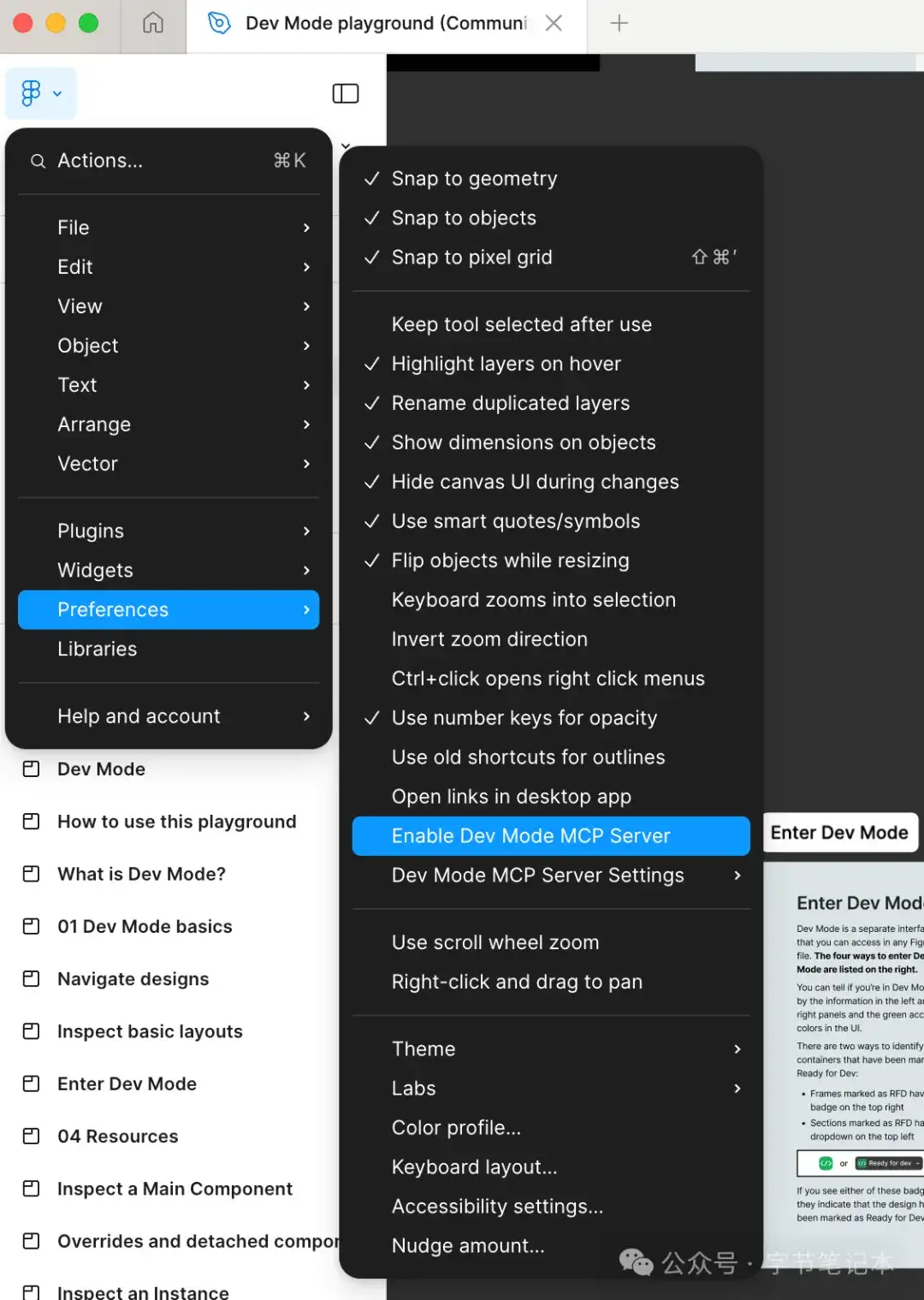
底部有Dev Mode MCP Server Settings,能开启都开启一下。
MCP 地址是http://127.0.0.1:3845/sse,在底部会有成功的提醒。
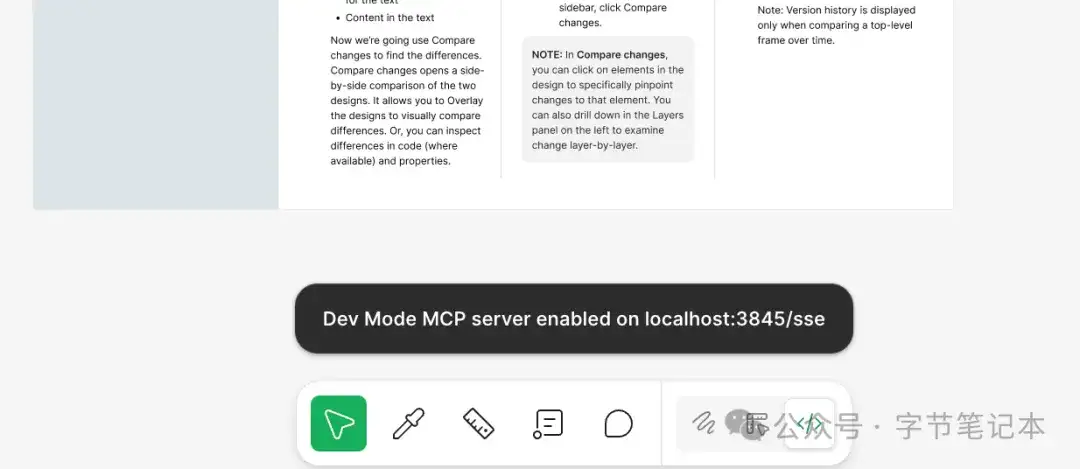
来到Roo Code的MCP配置页面,为什么要使用Roo呢,因为这里可以使用免费又超大上下文的Gemini来处理复杂页面,而且Roo调用MCP也是我使用过最精准的。
配置信息如下:
{
"mcpServers": {
"figma-dev-mode": {
"type": "sse",
"url": "http://127.0.0.1:3845/sse"
}
}
}
下面以官方的 Dev Mode playground的设计稿为例。
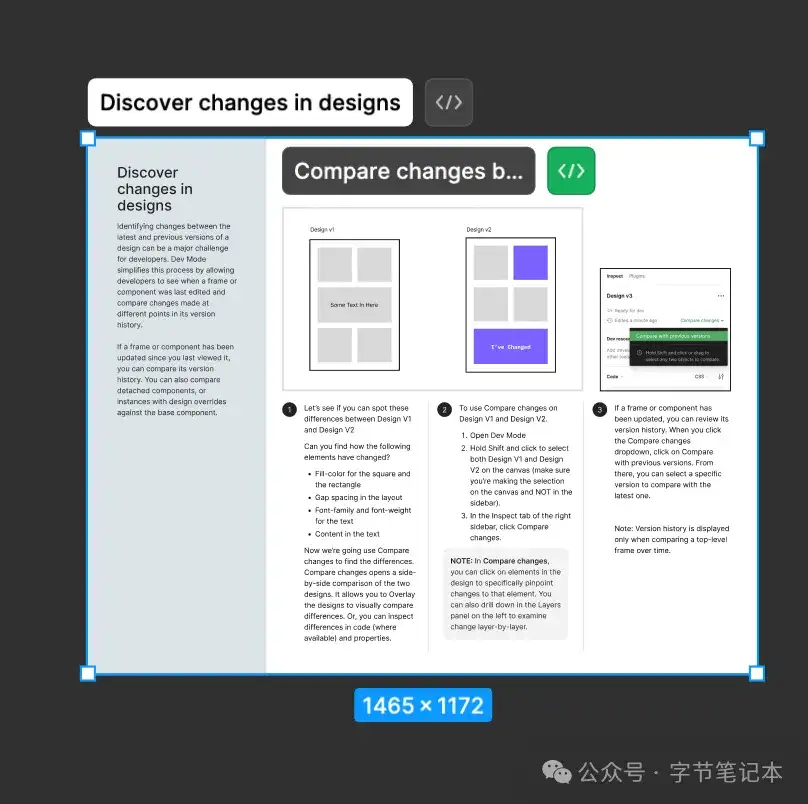
首先需要创建或打开一个 Figma 设计文件。
有两种使用方法。
一种是基于选择,在桌面应用中选择Figma 内的画框或图层。
一种是基于链接的,操作如下,复制页面链接。
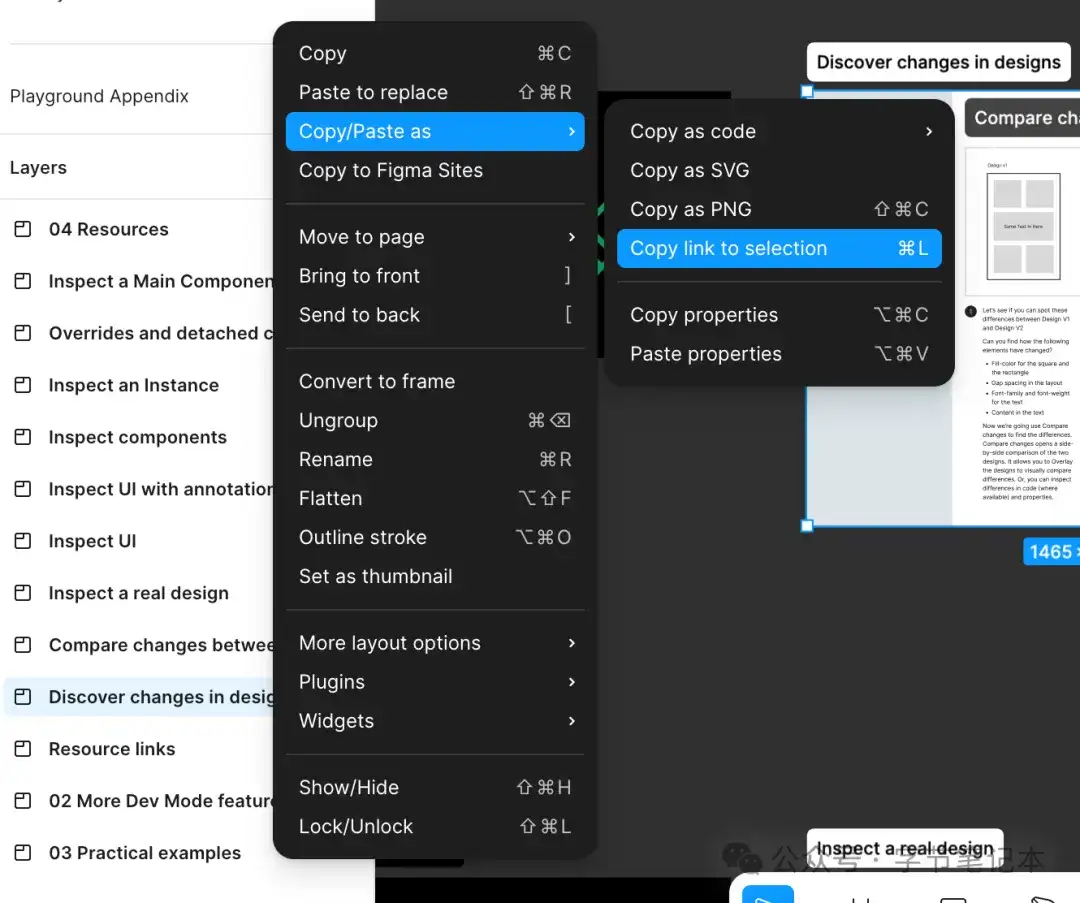
让它使用html进行页面的还原
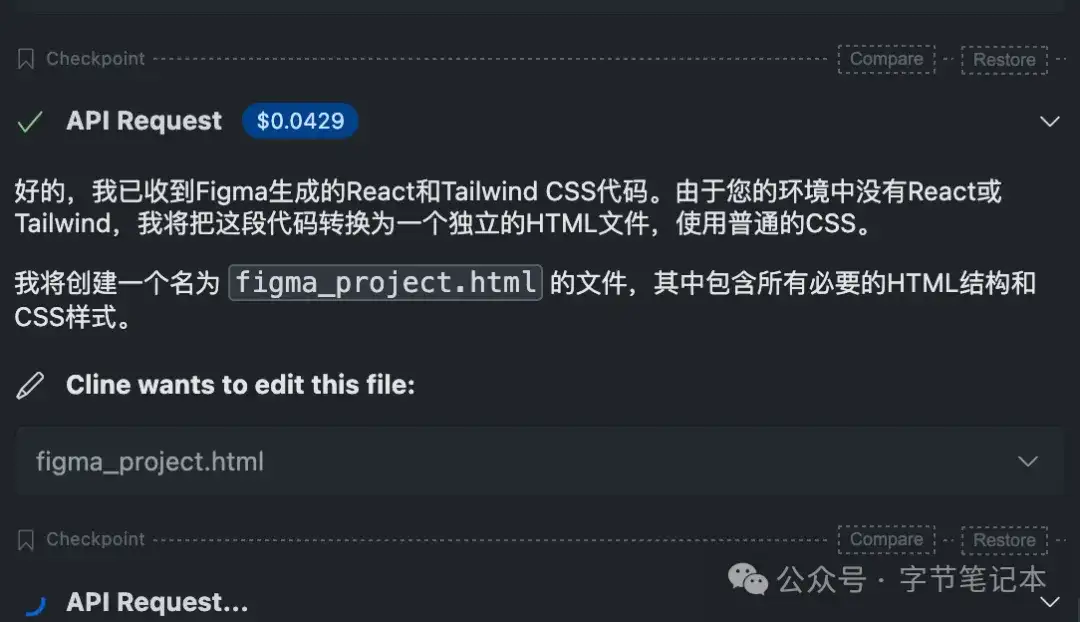
MCP 会自动拼装请求到Figma本地的MCP服务器
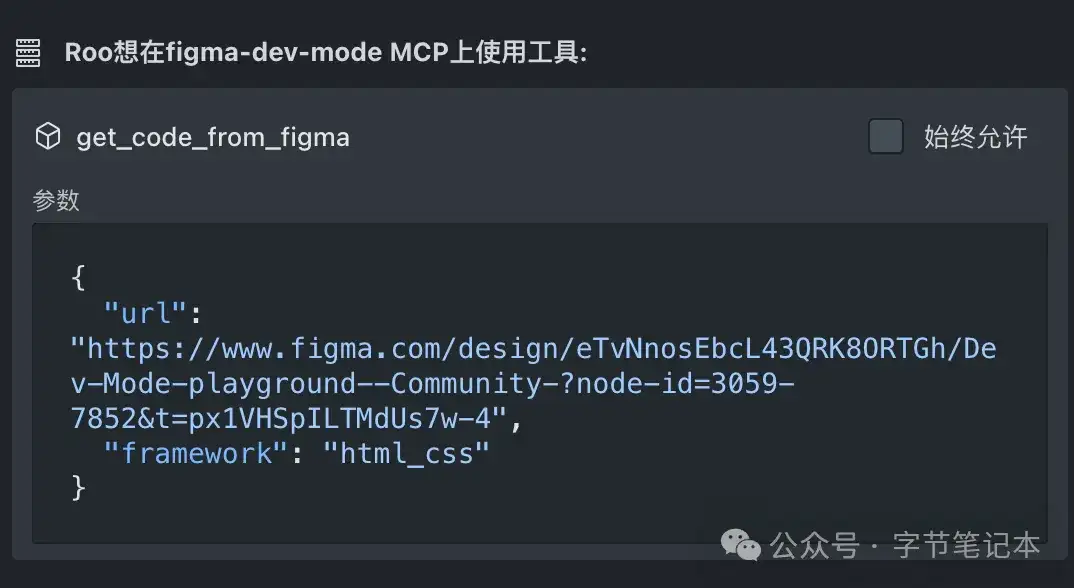
实际页面
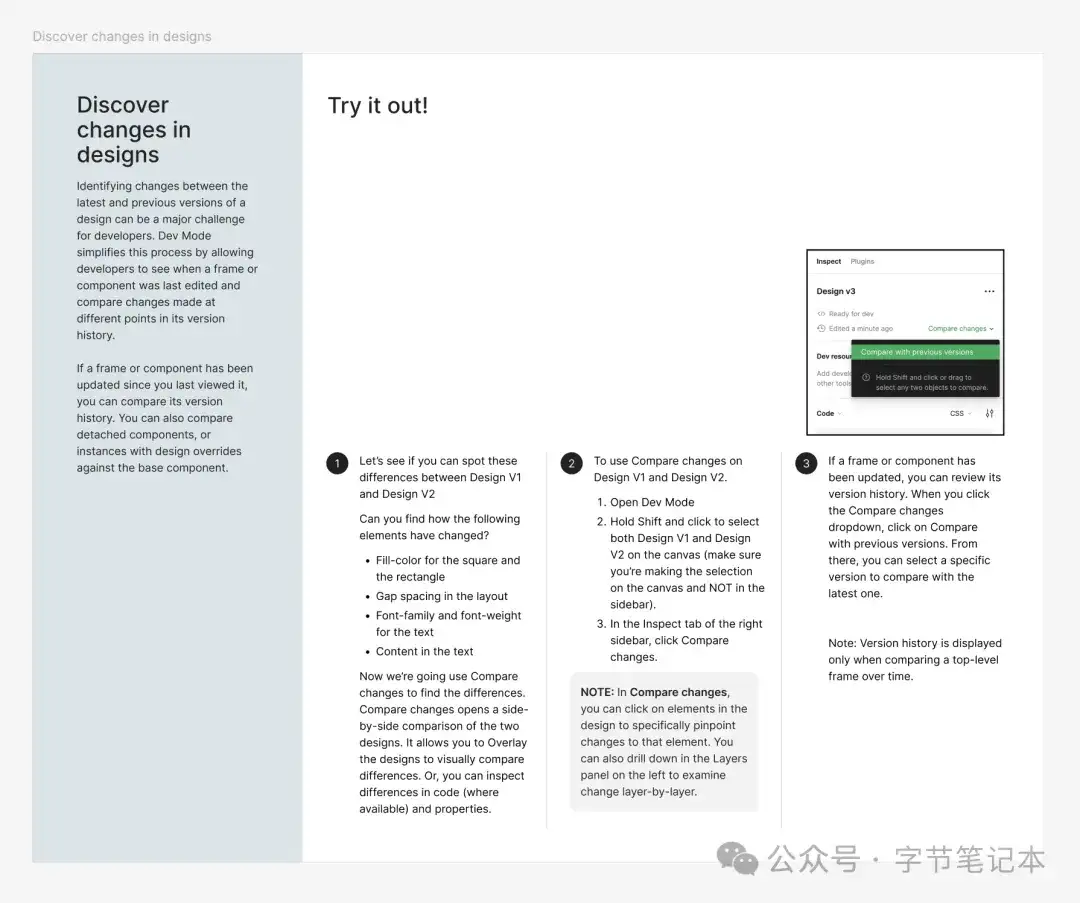
最后生成的页面会有点缺胳膊少脚,而且文字样式不对,文本内容也不全,中间细节处还缺少竖线,但是整体的布局是对的,当然也有可能是我不太会使用这个,有会的同学可以留言教我一下。
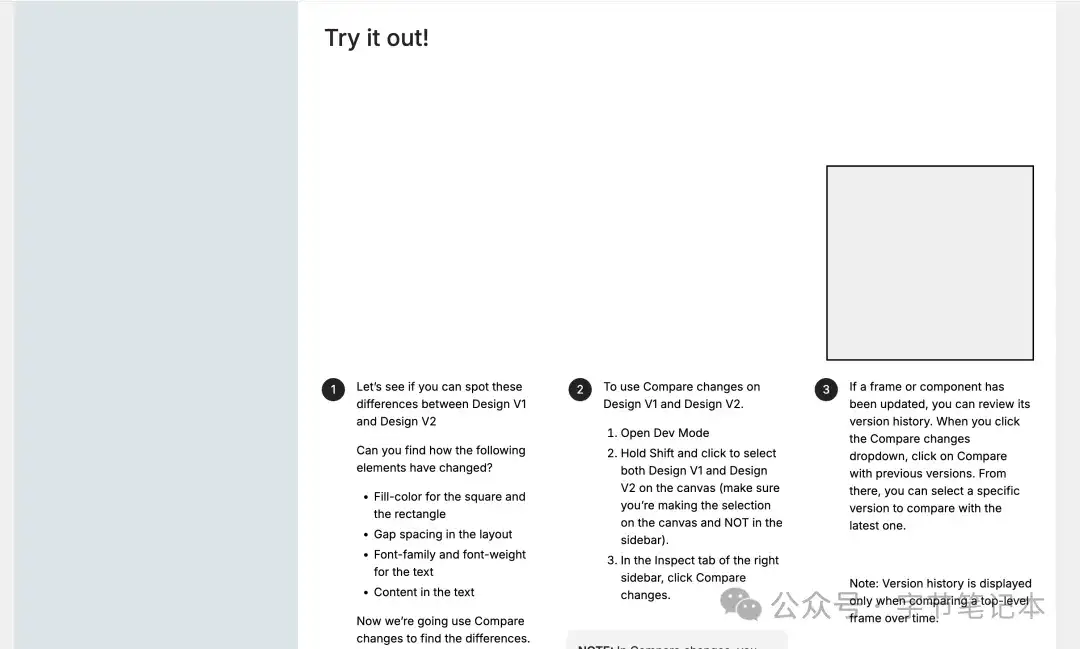
开发模式 MCP 服务器目前处于公开测试阶段。
而且仅仅适用于专业版、团队版或企业版计划中的开发人员席位或完整席位。
目前Figma提供的工具的描述和参数总结一下:
get_code(获取代码)
功能:为Figma桌面应用中指定节点或当前选中的节点生成UI代码。
使用nodeId参数指定节点ID。如果未提供节点ID,则使用当前选中的节点。
get_variable_defs(获取变量定义)
功能:获取指定节点ID的变量定义(如{'icon/default/secondary': #949494})。这些可重用变量可应用于各种设计属性(字体、颜色、尺寸、间距等)。参数使用方式同get_code。
get_code_connect_map(获取代码连接映射)
功能:获取节点ID与代码组件的映射关系(如{'1:2': {codeConnectSrc: '组件代码位置', codeConnectName: '组件名称'}})。参数使用方式同get_code。
get_image(获取图像)
功能:为指定节点或当前选中节点生成图像。参数使用方式同get_code。
从一系列get参数来看,它也只是能够获取Figma的元信息,不能够做双向的编辑操作。
文章来自于微信公众号“字节笔记本”,作者是“node”。